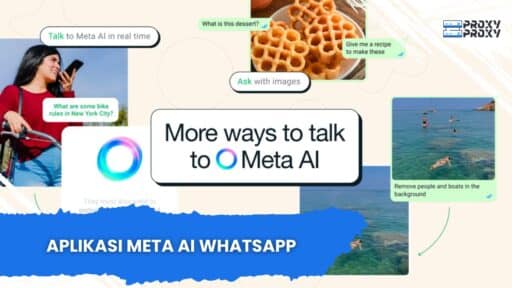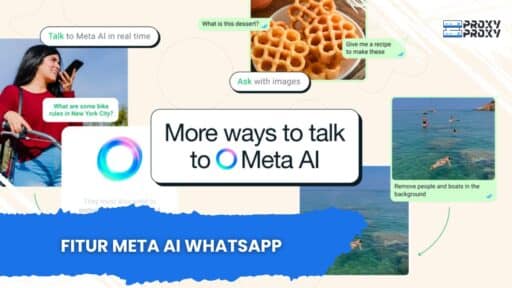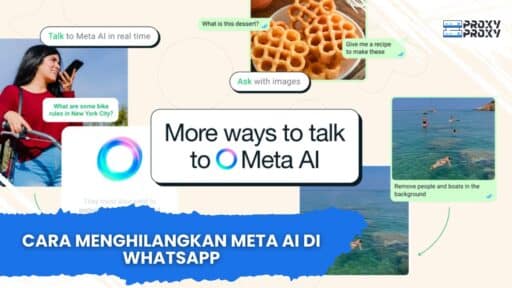Dalam dunia game, performa dan pengaturan yang tepat dapat membuat pengalaman bermain menjadi lebih optimal. Salah satu cara untuk meningkatkan performa dan menyesuaikan berbagai aspek di perangkat adalah dengan mengakses Opsi Pengembang. Dengan pengaturan ini, pengguna dapat mengubah konfigurasi yang tidak tersedia untuk umum. Artikel ini akan membahas secara mendalam bagaimana cara setting Opsi Pengembang untuk game, serta manfaat dan risiko yang terkait.
Apa itu Opsi Pengembang?
Opsi Pengembang adalah fitur yang disediakan oleh sistem operasi Android yang memungkinkan pengguna untuk mengakses pengaturan tambahan. Fitur ini sering kali digunakan oleh para pengembang aplikasi untuk menguji aplikasi mereka, tetapi juga berguna bagi para gamer yang ingin meningkatkan kinerja perangkat. Dalam bagian ini, kita akan menjelaskan lebih lanjut mengenai penggunaan Opsi Pengembang dan manfaatnya bagi pengguna umum, terutama para gamer.
Opsi Pengembang tidak hanya memberikan akses ke pengaturan yang lebih mendalam, tetapi juga memungkinkan Anda untuk mengubah berbagai opsi yang dapat mempengaruhi bagaimana game berjalan di perangkat Anda. Dengan mengaktifkan Opsi Pengembang, Anda dapat melakukan pengaturan yang bisa meningkatkan frame rate, mengurangi lag, dan memperbaiki berbagai isu lainnya saat bermain game.
Cara Mengaktifkan Opsi Pengembang
Mengaktifkan Opsi Pengembang di perangkat Android sangatlah mudah. Anda hanya perlu mengikuti beberapa langkah sederhana. Di bawah ini adalah langkah-langkah untuk mengaktifkan Opsi Pengembang:
Buka Pengaturan Perangkat
Mulailah dengan membuka aplikasi Pengaturan di perangkat Android Anda.
Cari Tentang Ponsel
Scroll ke bawah dan temukan opsi "Tentang Ponsel" atau "About Phone".
Temukan Build Number
Di dalam menu "Tentang Ponsel", cari opsi "Build Number". Untuk beberapa perangkat, Anda mungkin harus membuka submenu seperti "Informasi Perangkat Lunak".
Ketuk Build Number
Ketuk opsi "Build Number" sebanyak tujuh kali. Anda mungkin akan diminta untuk memasukkan kata sandi atau PIN perangkat Anda untuk memastikan keamanan.
- Kembali ke Menu Pengaturan
Setelah Anda mengetuk Build Number sebanyak tujuh kali, kembali ke menu Pengaturan utama. Anda akan melihat opsi baru yang disebut "Opsi Pengembang".
Dengan mengikuti langkah-langkah di atas, Opsi Pengembang sekarang telah diaktifkan di perangkat Anda. Anda dapat menemukan berbagai opsi yang tersedia yang dapat disesuaikan sesuai kebutuhan Anda.
Memahami Opsi-Opsi yang Tersedia
Setelah mengaktifkan Opsi Pengembang, Anda akan terkejut dengan banyaknya pengaturan yang tersedia. Berikut adalah beberapa opsi yang paling relevan untuk meningkatkan pengalaman bermain game:
Mengontrol Ukuran Animasi
Mengurangi atau mematikan animasi dapat membantu meningkatkan responsivitas serta kecepatan perangkat ketika menjalankan game.
Memaksa Rendering GPU
Opsi ini memaksa aplikasi untuk menggunakan GPU (Graphics Processing Unit) alih-alih CPU (Central Processing Unit), yang dapat meningkatkan performa grafis.
Mengaktifkan Mode USB Debugging
Fitur ini sering kali digunakan oleh para pengembang untuk menghubungkan perangkat dengan PC dan menjalankan aplikasi secara langsung. Tetapi, hal ini juga berguna untuk melakukan pemecahan masalah pada game.
- Menonaktifkan Penyimpanan Kode Program
Dengan menonaktifkan penyimpanan kode program, Anda dapat mengurangi penggunaan RAM dan memperbaiki performa selama bermain game.
Dengan memahami opsi-opsi ini, Anda dapat mengeksplorasi perlunya melakukan penyesuaian yang dapat membantu meningkatkan pengalaman bermain di perangkat Anda.
Setting Opsi Pengembang untuk Game Spesifik
Setelah mengetahui beberapa opsi Opsi Pengembang, selanjutnya adalah cara setting spesifik untuk game. Mengoptimasi pengaturan ini dapat membuat perbedaan signifikan dalam kinerja game yang Anda mainkan.
Mengatur Animasi
Setting animasi yang tepat bisa membuat gameplay lebih lancar. Ubah pengaturan animasi dari "1x" menjadi "0.5x", atau bahkan matikan animasi sama sekali. Ini membantu dalam memberikan pengalaman yang lebih responsif.
Memaksimalkan GPU
Dengan memilih opsi "Force GPU Rendering", Anda memastikan bahwa semua game menggunakan GPU secara maksimal. Ini sangat penting untuk game dengan grafis intensif yang membutuhkan dukungan grafis lebih.
Mengalokasikan RAM
Mengelola memori yang digunakan saat bermain game dapat meningkatkan kinerja. Pastikan tidak ada aplikasi lain yang berjalan di background saat bermain. Gunakan pengaturan Opsi Pengembang untuk membatasi aplikasi yang berjalan.
Mode USB Debugging
Meski lebih umum digunakan oleh pengembang, fitur ini juga dapat digunakan untuk melakukan optimasi ke perangkat Anda. Mode ini memungkinkan Anda untuk mengakses log aplikasi dan mendeteksi masalah yang ada saat memainkan game.
Menyelesaikan Masalah Umum dengan Opsi Pengembang
Dalam dunia game, sering kali Anda akan menghadapi masalah performa. Beruntung, dengan Opsi Pengembang, Anda memiliki alat untuk mengatasi berbagai isu tersebut. Berikut adalah beberapa masalah umum dan solusi terkait pengaturan Opsi Pengembang:
Lag Saat Bermain
Jika Anda mengalami lag, coba untuk mengurangi ukuran animasi atau mematikan efek visual yang tidak perlu.
Game Crash
Aktivasi "USB Debugging" mungkin membantu menemukan masalah yang mendasari crash yang terjadi pada game. Anda bisa meneliti log untuk mendapatkan poin-poin yang perlu diperbaiki.
Overheating
Jika perangkat Anda terlalu panas saat bermain, pertimbangkan untuk menggunakan pengaturan yang mengurangi beban pada CPU dan GPU. Menonaktifkan fitur yang tidak perlu juga dapat membantu mengurangi penggunaan daya.
- Kesalahan Render Grafis
Masalah render grafis umumnya terkait dengan kemampuan GPU. Memastikan "Force GPU Rendering" aktif dapat membantu memperbaiki kesalahan grafis saat bermain game.
Menerapkan Tips Keamanan Saat Menggunakan Opsi Pengembang
Meski Opsi Pengembang dapat membantu meningkatkan pengalaman bermain game, penggunaan fitur ini harus selalu disertai dengan perhatian terhadap keamanan perangkat Anda. Beberapa tips keamanan saat menggunakan Opsi Pengembang antara lain:
Nonaktifkan Opsi Setelah Digunakan
Jika Anda tidak lagi memerlukan fitur dari Opsi Pengembang, sebaiknya matikan kembali opsi tersebut untuk menghindari potensi masalah.
Hindari Aplikasi Tidak Dikenal
Ketika menggunakan USB Debugging, jangan sambungkan perangkat Anda dengan komputer yang tidak terpercaya. Hal ini dapat menimbulkan resiko keamanan bagi data Anda.
- Patuhi Ketentuan Pengguna
Hati-hati dengan pengaturan yang dapat merusak perangkat. Selalu baca informasi atau petunjuk sebelum mengubah pengaturan apapun.
Dengan memperhatikan tips keamanan ini, Anda dapat memanfaatkan Opsi Pengembang tanpa mengorbankan keamanan perangkat Anda.
Mengetahui Risiko Penggunaan Opsi Pengembang
Sebelum menggunakan Opsi Pengembang, penting untuk memahami risiko yang mungkin Anda hadapi. Beberapa risiko tersebut meliputi:
Pengaturan yang Salah
Mengubah pengaturan yang salah dapat mengakibatkan perangkat tidak berfungsi dengan baik. Misalnya, mematikan opsi yang penting dapat membuat aplikasi atau game tidak berjalan optimal.
Keamanan Data
Dengan mengaktifkan USB Debugging, Anda membuka kemungkinan akses ke data pribadi Anda. Ini berpotensi dieksploitasi oleh pihak ketiga jika tidak hati-hati.
- Overclocking
Melakukan overclock pada perangkat, jika tidak hati-hati, bisa menyebabkan overheating atau kerusakan perangkat keras.
Dengan memahami risiko ini, Anda dapat mengambil langkah yang lebih bijak saat menggunakan Opsi Pengembang, sehingga pengalaman bermain dapat tetap menyenangkan.
Penutup
Mengelola Opsi Pengembang untuk game dapat menjadi alat yang kuat dalam meningkatkan pengalaman bermain Anda di perangkat Android. Dengan memahami cara setting, memanfaatkan fitur yang tersedia, dan mengenali risiko yang ada, Anda dapat memaksimalkan performa game sambil menjaga keamanan perangkat Anda. Ingatlah untuk melakukan perubahan dengan hati-hati, selalu memonitor pengaturan yang Anda ubah, dan pastikan untuk menyesuaikan kembali Opsi Pengembang saat tidak lagi dibutuhkan.